Инструкция¶
- Инструкция
- Первый запуск
- Настройка приложения
- Настройка взаимодействия с устройством
- Меню и панель быстрого доступа
- Фильтр
- Панель приёма данных
- Окно битового представления данных
- Окно принятых сообщений
- Панель передачи данных
- Отладчик
- Метки и точки останова
Программа предназначена для запуска и работы под операционной системой Windows и выполнена в вариантах для 32-битных и 64-битных процессоров. Несмотря на такое ограничение, программа успешно запускается и корректно работает под Linux с использованием подсистемы Wine (в Wine 9.x рекомендуем использовать Wine не ниже 9.16). К сожалению в силу ограничения подсистемы ряд функционала не доступен.
Сама программа распространяется в двух вариантах: базовом и полном. В базовом варианте находятся только необходимые файлы для работы, в полном также находятся документация и инструкции по работе.
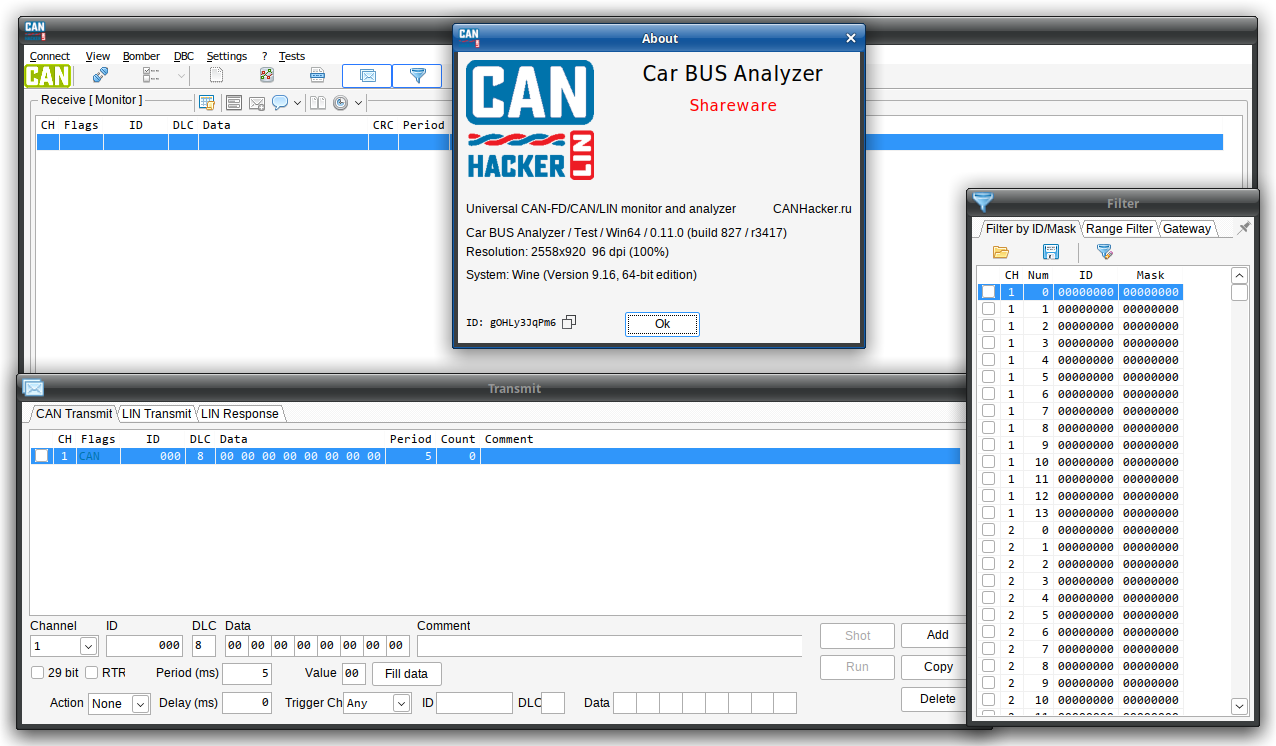
Пример запуска приложения под Linux в подсистеме Wine
Первый запуск¶
Первый запуск представляет нам окно с минимальным набором функций. Часть из них не активна, часть из них не приводит ни к каким действиям.
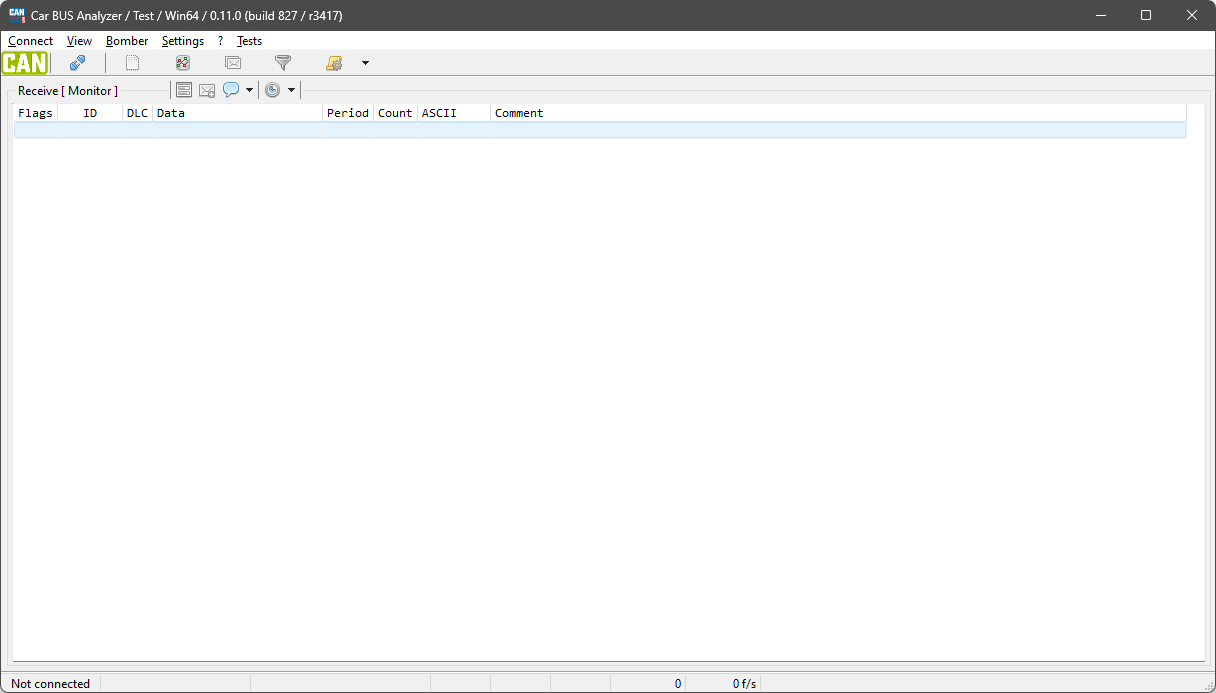
В зависимости от настроек системы интерфейс отображается на Русском или Английском языке, который в ходе работы можно поменять. Также, если вы используете Windows 10/11 с тёмной темой, то и приложение будет запущено с тёмной темой.
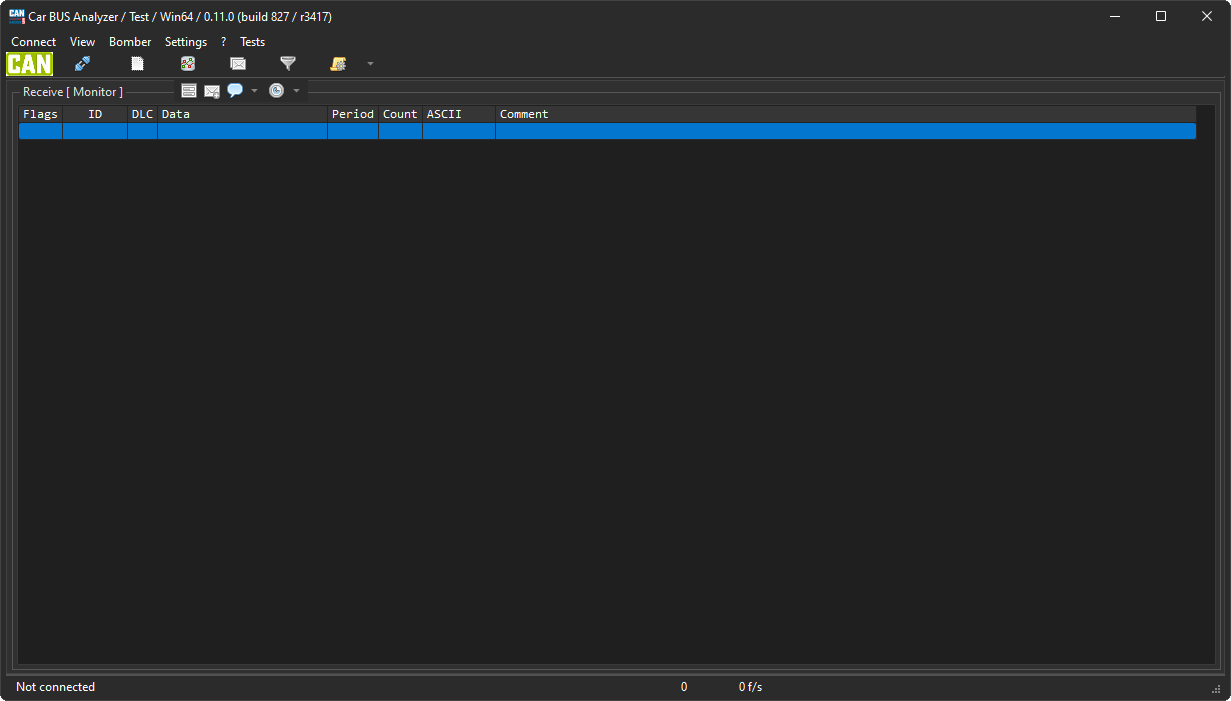
Для начала работы необходимо выбрать пункт меню "Подключиться"/"Connect", в результате откроется окно настройки соединения с устройством, с которым мы будем работать.
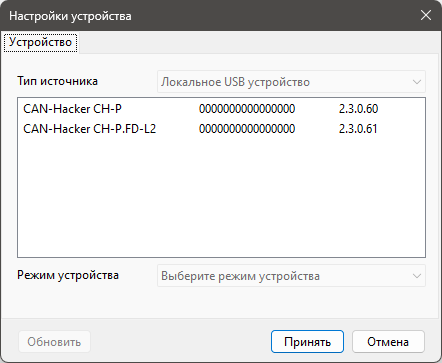
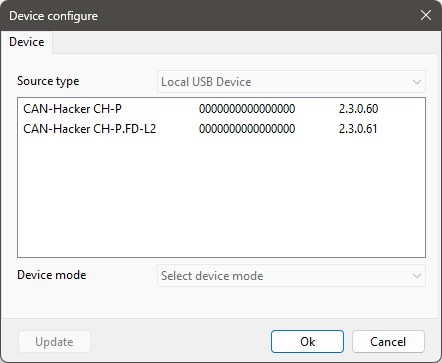
Появится окно с подключенными к компьютеру устройствами. Для примера, в списке естройств мы выбрали работу с устройством CAN-Hacker CH-P.FD-L2, а в поле "Режим устройства"/"Device mode" выберем режим работы с устройством.
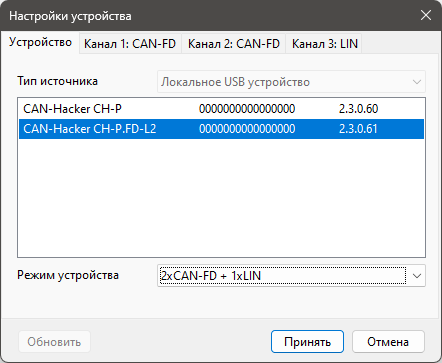
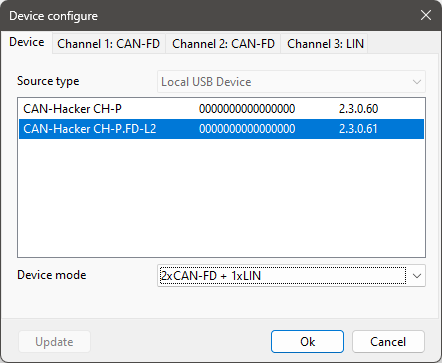
После выбора устройства и его режима работы, нам становятся доступны вкладки настройки каналов взаимодействия с CAN и LIN шинами. Здесь мы можем задать необязательный псевдоним порта и скорости взаимодействия с шинами, а также установить флаги взаимодействия с шиной, часть из которых можно будет менять уже после настройки соединения с устройством.
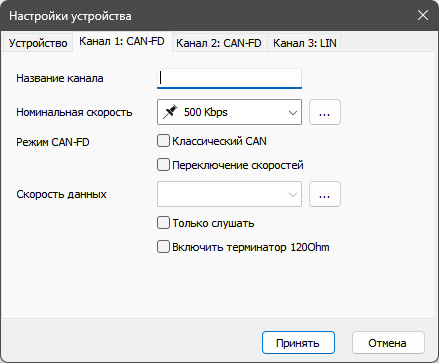
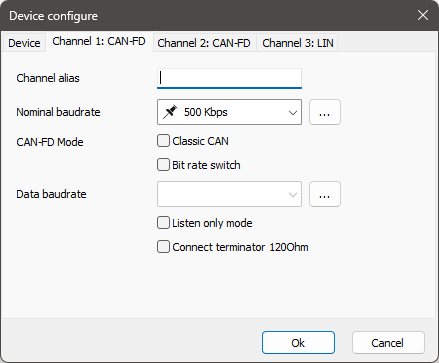
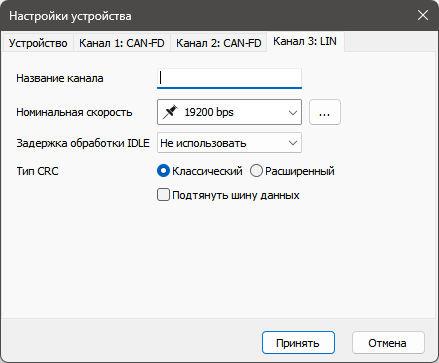
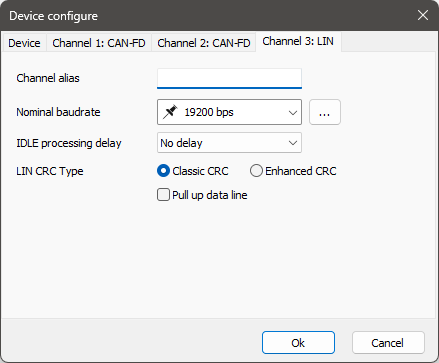
Всё! Первоначальная настройка закончена. Можно приступать к работе. После подключения к устройству интерфейс программы немного преобразится.
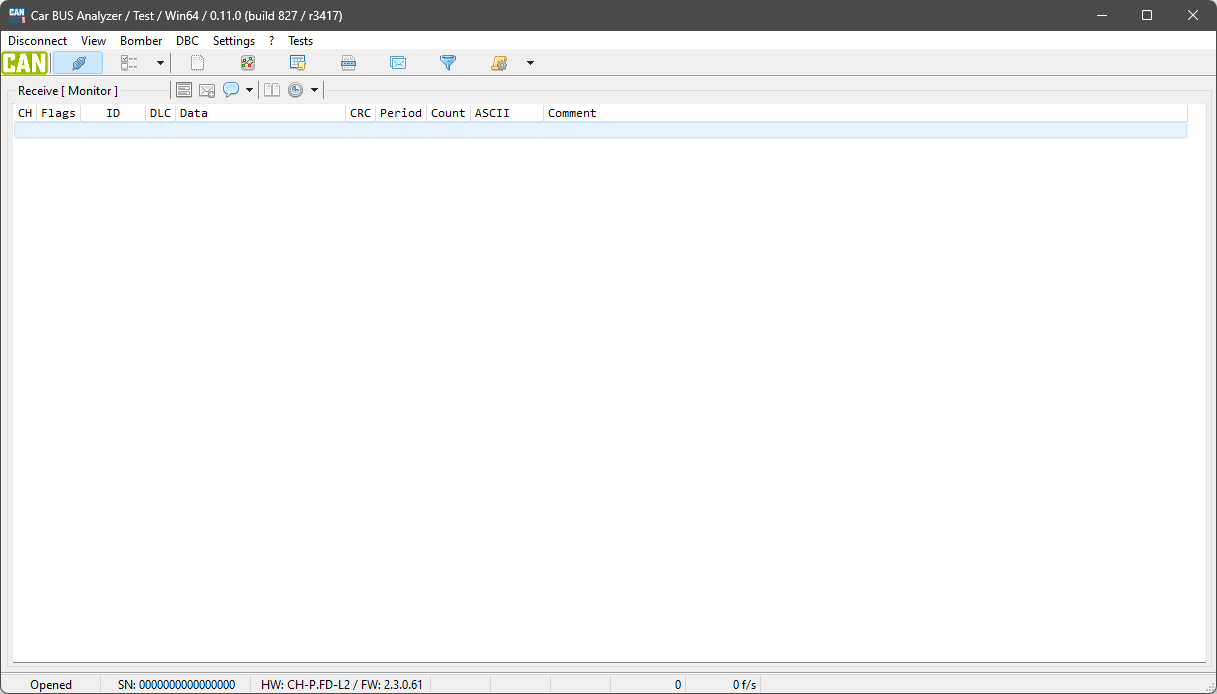
Настройка приложения¶
Вы можете внести некоторые изменения в поведение приложения и вид представляемых данных. Для этого необходимо в главном меню приложения выбрать пункты "Настройки"/"Settings" => "Настройки приложения"/"Options".
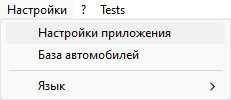
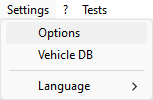
В результате откроется окно с рядом настроек сгруппированных по тематикам.
Стиль интерфейса/Interface style¶
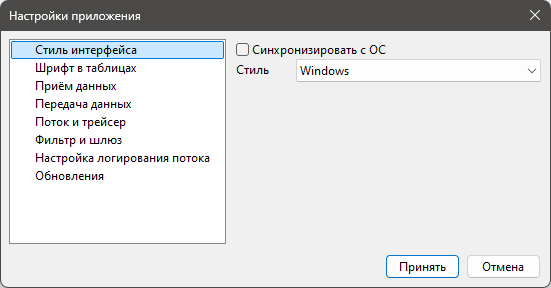

Здесь можно выбрать более приятный стиль оформления приложения из ряда предложенных. Если установить галку у "Синхронизировать с ОС"/"Sync with OS", то цветовая тема приложения будет выбираться от цветовой (светлой или тёмной) темы операционной системы.
Шрифт в таблицах/Grid font¶
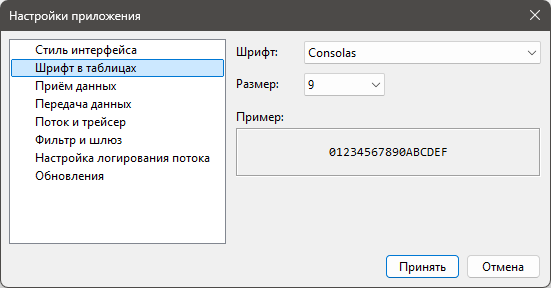
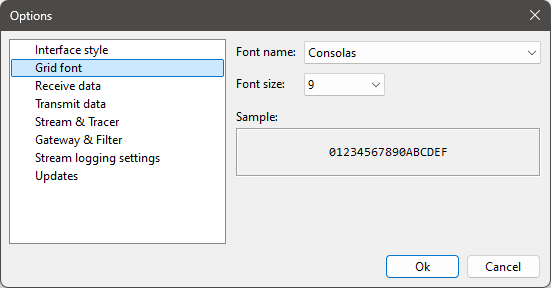
В данном разделе можно задать шрифт и его размер, который будет использоваться для отображения данных в таблицах. На данный момент список используемых шрифтов ограничен такими моноширинными шрифтами: Consolas, Courier New, Lucida Console, PT Mono. В поле "Пример"/"Sample" можно увидеть, как данные будут отображаться на экране.
Приём данных/Receive¶
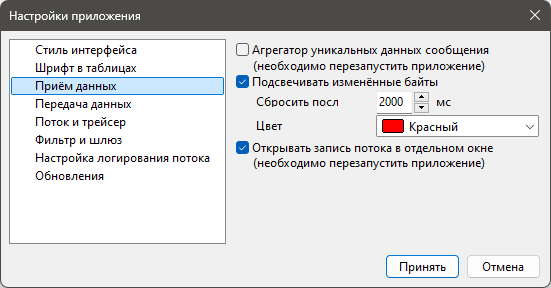
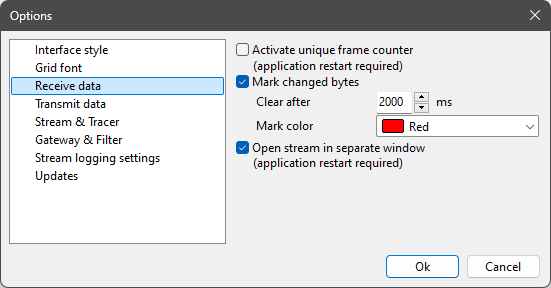
В данном разделе можно регулировать следующие настройки:
- "Агрегатор уникальных данных сообщения"/"Activate unique frame counter" — позволяет сохранять и просматривать все уникальные данные, пришедшие по шине, а также их периодичность. После выставления данного параметра в панели быстрого доступа будет доступна кнопка
 , по нажатии на которую откроется окно принятых сообщений. Так же в панели приёма данных в режиме монитора появляется столбец "FC" (Frame count).
, по нажатии на которую откроется окно принятых сообщений. Так же в панели приёма данных в режиме монитора появляется столбец "FC" (Frame count). - "Подсвечивать изменённые байты"/"Mark changed bytes" — позволяет включать/выключать подсветку меняющихся данных.
- "Сбросить после"/"Clear after" — данная настройка позволяет задать интервал времени, по истечении которого ранее изменённые данные перестают подсвечиваться.
- "Цвет"/"Mark color" — здесь имеется возможность задать цвет подсветки изменяющихся данных.
- "Открыть запись потока в отдельном окне"/"Open stream in separate window" — данной опцией указываем программе, что отображение потока принимаемых данных необходимо открывать в отдельном окне.
Передача данных/Transmit¶
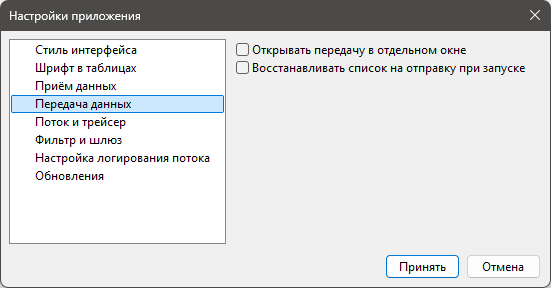
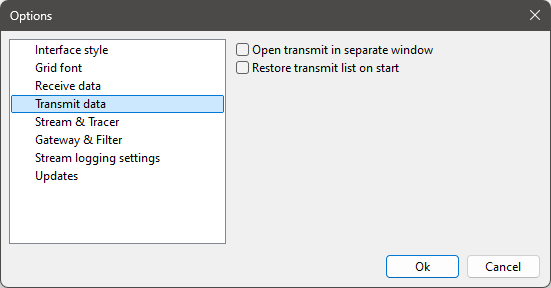
Здесь доступны следующие настройки:
- "Открывать передачу в отдельном окне"/"Open transmit in separate window" — включив данную опцию, мы указываем программе, что хотим открывать панель передачи данных в шину в отдельном окне.
- "Восстановить список на отправку при запуске"/"Restore transmit list on start" — эта настройка позволяет не задумываться о сохранении списка на отправку сообщений по выходу из программы. Программа сохранит список автоматически и при последующем запуске восстановит его. Только есть один момент, если в настройках взаимодействия с устройством будет сменено само устройство, то данный список будет автоматически очищен.
Поток и трейсер/Stream & Tracer¶
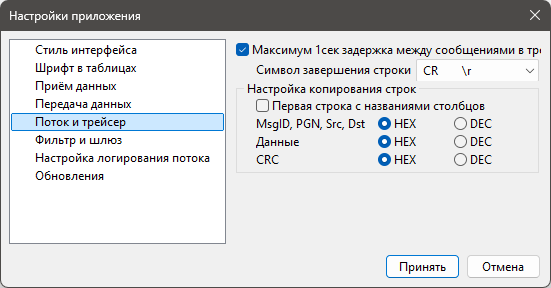
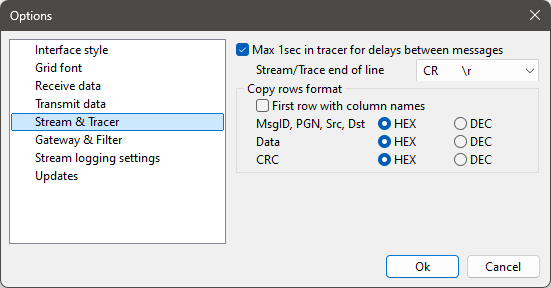
Следующими настройками регулируются механизмы сохранения данных в файл и копирования в буфер обмена:
- "Максимум 1сек задержка между сообщениями в трейсе"/"Max 1sec in tracer for delays between messages" — включив данную опцию, мы указываем отладчику, что максимальный интервал между записями, проигрываемого лога, не больше 1 секунды.
- "Символ завершения строки"/"Stream/Trace end of line" — здесь выбираем символ, на который будет заканчиваться строка при сохранении записанных логов.
- "Настройка копирования строк"/"Copy rows format" — группа настроек, указывающая в каком виде из трейсера будут копироваться данные в буфер обмена.
- "Первая строка с названиями столбцов"/"First row with column names" — первой строкой в буфере обмена будет название столбцов.
- "HEX/DEC" — здесь мы выпираем вид копируемых данных: 16-ричная или 10-ричная система представления числа.
Фильтр и шлюз/Gateway & Filter¶
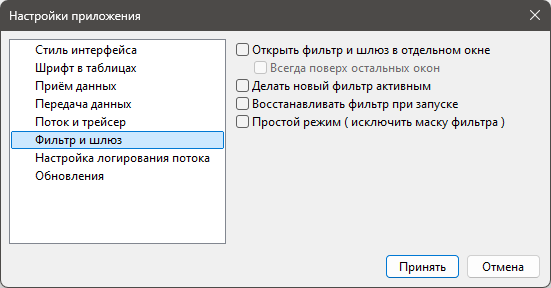
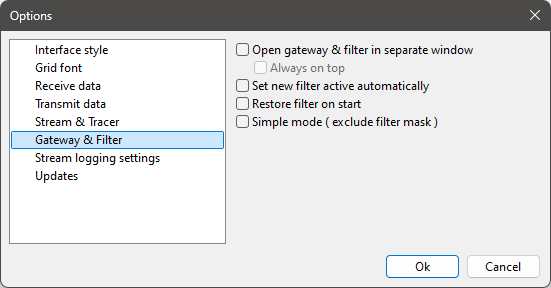
Здесь можно настроить вид фильтров и поведение программы при добавлении фильтра из панели приёма данных. Доступны следующие настройки:
- "Открыть фильтр и шлюз в отдельном окне"/"Open gateway & filter in separate window" — указывает программе, открывать настройку фильтра и шлюза в виде отдельного окна или в виде боковой панели на основной форме программы. Активация данной настройки полезна для пользователей с низким разрешением экрана или с высоким уровнем масштабирования картинки на экране монитора, в результате чего панель фильтра не умещается на основной форме программы.
- "Всегда поверх остальных окон"/"Always on top" — данная опция становится активна, если выбрано открытие фильтра в виде отдельного окна. Если её активировать, то окно фильтра будет всегда поверх всех окон.
- "Делать новый фильтр активным"/"Set new filter active automatically" — данная опция позволяет автоматически добавлять новый фильтр и его активировать.
- "Восстанавливать фильтр при запуске"/"Restore filter on start" — эта настройка позволяет не задумываться о сохранении фильтра перед выходом из программы. Программа сохранит фильтры автоматически и при последующем запуске восстановит их.
- "Простой режим (исключить маску фильтра)"/"Simple mode (exclude filter mask)" — иногда проще работать без указания масок к сообщениям, которые мы хотим фильтровать. При активации данной опции во всех фильтрах перестаёт отображаться маска фильтра и блокируется его настройка, а значение маски выставляется в 7FF или 1FFFFFFF в зависимости от типа сообщения.
Обновления/Updates¶
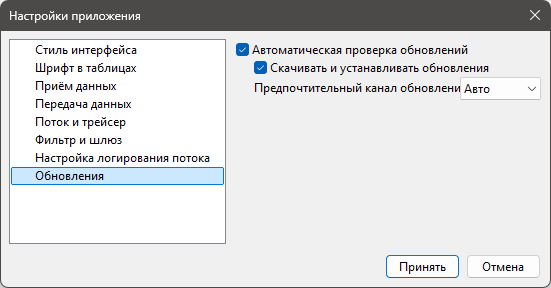
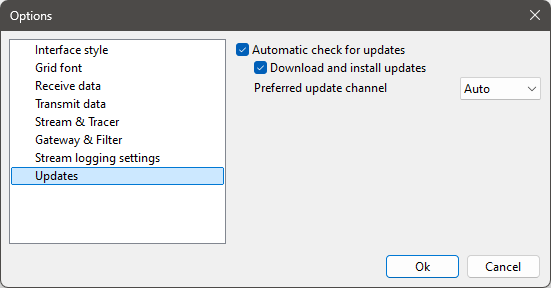
Здесь можно регулировать механизм обновления программы и указывать канал получения обновлений:
- "Автоматическая проверка обновлений"/"Automatic check for updates" — делать ли автоматическую проверку обновлений.
- "Скачивать и устанавливать обновления"/"Download and install updates" — если включена данная опция, то при нахождении обновления программа его скачает и установит. Рекомендуем не отключать данную опцию и всегда использовать актуальную версию программы.
- "Предпочтительный канал версий"/"Preferred versions channel" — предпочтительный канал получения обновлений. Здесь можно выбрать между "Авто"/"Auto" "Финальная"/"Release" или "Тестовая"/"Test".
Настройка взаимодействия с устройством¶
Настройка и выбор устройства, с которым мы будем работать, осуществляется выбором пункта меню "Подключиться"/"Connect" или нажатием на кнопку  в панели быстрого доступа.
в панели быстрого доступа.
В результате откроется окно выбора и настройки устройства.

Выбор устройства¶
В поле со списком устройств можно выбрать то устройсво, с которым будем работать. Теперь программа показывает сама тип подключенного устройства и позволяет проводить настройки исходя из его конфигурации.
В поле "Device mode" выбирается режим работы устройства. В зависимости от выбранного устройства и его программного обеспечения поддерживаются разные режимы работы.
Каналы¶
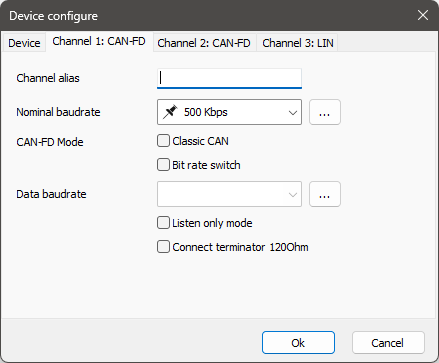

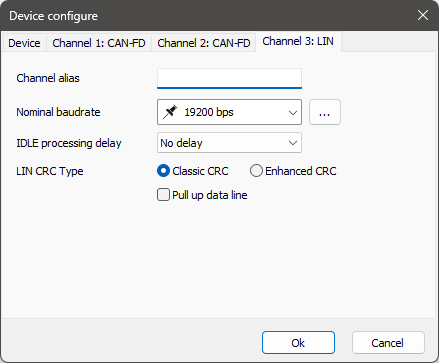
- Здесь в поле "Channel alias" можно указать псевдоним канала.
- В поле "Nominal baudrate" выбирается скорость, на которой работает исследуемая шина данных. При желании список доступных скоростей можно отредактировать.
- "Listen only mode" доступно при работе с CAN и CANFD шинами. При активации данной опции устройство может только принимать данные из шины.
- Опция "Connect terminal 120Ohm" доступна для некоторых устройст. При её активации устройство будет подключать к CAN/CANFD терминирующий резистор 120Ом.
- Для устройств, работающих с шиной CANFD доступны ещё ряд опций:
- Classic CAN - работа в режиме классического CAN.
- Bit rate switch - возможность переключения скоростей при передаче данных.
- Data baudrate - возможность задания скорости для передачи данных, если включеня опция BRS. Здесь, как и с "Nominal baudrate", скорость выбирается из списка, который можно отредактировать.
- Для устройств, работающих с шиной LIN доступны также ряд опций:
- IDLE processing delay - задаётся интервал, по истечении которого устройство будет считать, что шина перешла в режим ожидания.
- LIN CRC Type - режим подсчёта контрольной суммы.
- Pull up data line - подтягивание шины данных к 12В. Следует учесть, что данная опция доступна не у всех устройств.
Скорость взаимодействия с шиной¶
Программа позволяет выбирать скорость из выпадающего списка. По умолчанию предопредлён некий стандартный чаще всего встречающийся набор скоростей. Если нет необходимо скорости, то можно её добавить в список нажав на кнопку с троеточием рядом со списком. В результате откроется окно с редактированием списка.

Здесь вы можете добавить необходимую вам скорость путём задания пары "Bit rate" и "Sample-Point", тогда все остальные необходимые параметры пересчитаются. Либо задать необходимые значения в ручном режиме в полях "Prescaler", "Seg1", "Seg2" и "Sync.Jump Width".
Так же, если устройство позволяет, при выборе скорости соединения в поле "Nominal baudrate" можно указать значение "Auto detect".

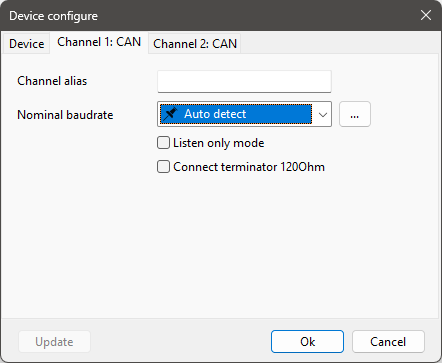
В таком случае, после подключения к устройству, оно пытается определить скорость, с которой происходит обмен данными по шине. Определени идёт не путём перебора стандартных скоростей, а именно путём определения длины битов. Минимальная скорость, которую устройство может детектировать — 20Кбит.
Меню и панель быстрого доступа¶
В зависимости от текущего состояния программы и выбранного режима работы доступны разные пункты меню и кнопки быстрого доступа.


Давайте рассмотрим их подробнее.
Меню¶
File¶
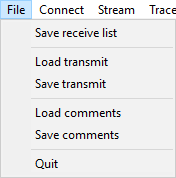
- Save receive list — Данный пункт отвечает сохранения списка принятых сообщений с датаграммами актуальными на момент сохранения.
- Load/Save transmit — Чтение и сохранение списка задач из панели передачи данных.
- Load/Save comments — Чтение и сохранение комментариев к сообщениям. Также данное действие можно выполнить из панели быстрого доступа, нажав мышкой на кнопки
 и
и  соответственно.
соответственно. - Quit — Выход из программы.
Connect/Disconnect¶
Данный пункт меню не содержит в себе дочерних элементов. Он меняется в зависимости от того, установлена связь с исследуемой шиной данных или нет. Если нам надо подключиться к шине данных, то в меню мы видим пункт "Connect". Если связь установлена, то — "Disconnect". Аналогичное поведение и у кнопки установления  и разрыва
и разрыва  связи в панели быстрого доступа.
связи в панели быстрого доступа.
Stream/Monitor¶
Данный пункт меню позволяет нам переключать панель приёма данных из режима просмотра датаграмм в режим просмотра потока данных. В результате переключения название меню с "Stream" меняется на "Monitor" и обратно. Аналогичного эффекта можно добиться нажимая на кнопку  в панели быстрого доступа или на клавишу F2.
в панели быстрого доступа или на клавишу F2.
Tracer¶
По нажатии на данный пункт меню открывается окно отладчика. Аналогичного поведения можно добиться, если нажать на кнопку  в панели быстрого доступа или на клавишу F12. Если мы находимся в режиме просмотра потока данных с шины и у нас там есть несохранённые данные, то по комбинации клавиш Ctrl+F12 мы можем его перенести в отладчик без необходимости сохранять на диск.
в панели быстрого доступа или на клавишу F12. Если мы находимся в режиме просмотра потока данных с шины и у нас там есть несохранённые данные, то по комбинации клавиш Ctrl+F12 мы можем его перенести в отладчик без необходимости сохранять на диск.
Bomber/Transmit¶
Данный пункт меню отвечает за режим работы панели передачи данных. Он переключает его из режима задач на передачу в режим "бомбирования" исследуемой шины сообщениями из заданного диапазона идентификаторов сообщений. Следует отметить, что переключение режимов не останавливает уже начатую работу.
Settings¶

Из данного пункта вы можете получить доступ к настройкам устройства, с которым будете работать, или настройкам программы.
?¶

Меню помощи, из которого вы можете проверить наличие обновления программы с помощью пункта "Check for Updates...", или же получить информацию о версии программы и настройках вашей операционной системы с помощью пункта "About".
Если у Вас возникли какие-то проблемы и Вы хотите сообщить о них разработчикам, то просим в письме указывать версию используемой Вами программы, версии операционной системы и разрешение экрана. Всю эту информацию Вы сможете найти в окне "About" и его полях "Version", "System" и "Resolution".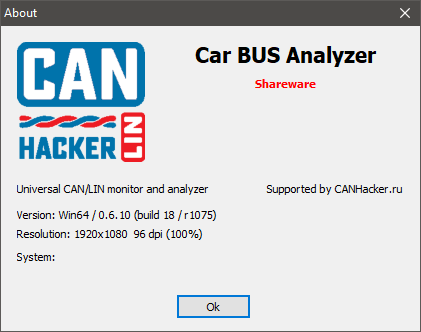
Панель быстрого доступа¶
| Кнопка | Описание |
|---|---|
 |
Установить связи с исследуемой шиной данных. После успешного установления связи эмблема на кнопке поменяется на  , а в нижней части программы, в панели состояния, появятся характеристики установленного соединения. , а в нижней части программы, в панели состояния, появятся характеристики установленного соединения. |
 |
Вызов окна настройки работы устройства и режимов работы с исследуемой шиной данных. |
 |
Кнопка позволяет, в зависимости от настроек, показать или спрятать панель с фильтрами, либо открыть фильтр в отдельно окне или закрыть его. Если фильтр отображается, то кнопка меняет свой вид на  . Так же фильтр можно вызвать по комбинации клавиш Ctrl+F. . Так же фильтр можно вызвать по комбинации клавиш Ctrl+F. |
 |
Открыть окно отладчика. Если отладчик открыт, то кнопка меняет свой вид на  . Также окно отладчика открывается по клавише F12 . Также окно отладчика открывается по клавише F12 |
 |
Очистить таблицы с принятыми данными. Такого же результата можно добиться, нажав на комбинацию клавиш Ctrl+N. |
 |
Открыть окно с битовым представлением данных выбранного сообщения. Также данное окно можно открыть, нажав на клавише F3. |
 |
Данная кнопка доступна в зависимости от настроек программы. Позволяет увидеть все датаграммы, которые были зафиксированы в исследуемой шине данных. Также данное окно можно вызвать по комбинации горячих клавиш Ctrl+F3. |
 |
Данная кнопка доступна только при использовании многоканального устройства для исследования шин данных. Она позволяет таблицу с принятыми сообщениями разбить на отдельные таблицы по каждому каналу. Также данную функцию можно включить или выключить по клавише F11. Если данная функция активна, то в панели быстрого доступа кнопка поменяет свой вид на  . . |
 |
Перенос выбранного сообщения с его данными в панель передачи данных. |
 |
Добавить комментарий к сообщению. Также комментарий можно добавить сообщению по нажатию на клавишу F4. |
 |
Загрузить ранее сохранённые комментарии и проставить их принятым сообщениям. |
 |
Сохранить все заданные сообщениям комментарии. |
 |
При нажатии на данную кнопку происходит переключение между режимом просмотра актуальных датаграмм сообщений и просмотром потока данных из шины данных. При этом кнопка меняет свой вид на  . Переключение можно осуществлять и горячей клавишей F2. При этом все последующие кнопки из панели быстрого доступа появляются или прячутся. . Переключение можно осуществлять и горячей клавишей F2. При этом все последующие кнопки из панели быстрого доступа появляются или прячутся. |
 |
Включить процесс записи потока сообщений из исследуемой шины данных. Индикатором записи будут изменившаяся эмблема на кнопке на  и моргающий индикатор "Record" в статусной панели приложения. Нажатие на кнопку и моргающий индикатор "Record" в статусной панели приложения. Нажатие на кнопку  выключает процесс записи. Включить или выключить запись потока можно и клавишей F5. выключает процесс записи. Включить или выключить запись потока можно и клавишей F5. |
 |
С помощью данной кнопки, или клавиш F8 и F9 можно оставлять метки в потоке принимаемых данных. Дальше эти метки используются отладчиком в качестве точек останова. Данная функция активна только когда включена запись потока. |
 |
Просмотр списка всех меток, сохранённых в потоке. |
 |
Загрузить дамп потока данных из исследуемой шины. |
 |
Сохранить дамп потока данных из исследуемой шины. |
Фильтр¶
Идея¶
Прежде чем описывать фильтр, расскажем идею и принцип работы.
И так, мы подключились с помощью CAN-Hacker к шине данных. Сообщения сообщения из неё, прежде чем обработаться прошивкой, проходят через встроенный в кремний аппаратный фильтр, позволяющий задать 28 правил фильтрации. После этого прошивка CAN-Hacker делает обработку данных и преобразует их в поток данных согласно принятому протоколу, о котором знает наша программа. После обработки, данные уходят в USB и прилетают в программу, которая общается с CAN-Hacker через эмулируемый "железкой" последовательный порт. Далее программа полученные данные преобразует в удобные и понятные структуры у себя внутри и раскладывает в 2 очереди. Первая очередь обрабатывается программным фильтром. Так, в очереди, которая обрабатывается программным фильтром, регистрируются такие элементы интерфейса, как монитор, функция записи потока, окна отображения битовых представлений данных. Ко второй очереди, которая работает в обход программного фильтра, подключаются задачи из панели передачи данных, бомбер и отладчик.
Панель и окно фильтрации¶
В зависимости от настроек и разрешающей способности экрана монитора, программа отображает фильтр либо в виде боковой панели на основной форме программы, либо в виде отдельного окна. Ниже представлен вид фильтра в виде панели для CAN-Hacker на протоколе Lawicel, в виде панели для CAN-Hacker v3.x и в виде отдельного окна.
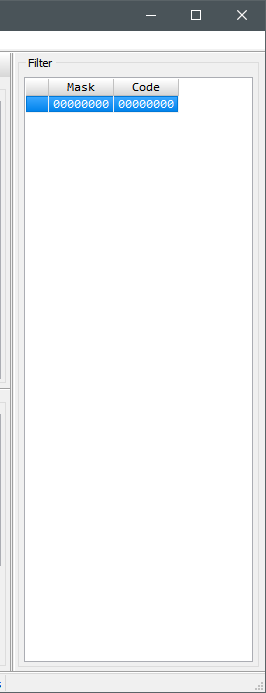
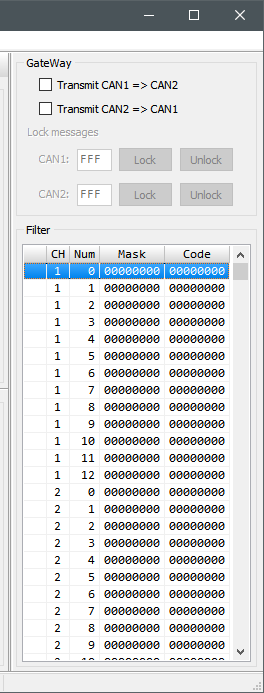
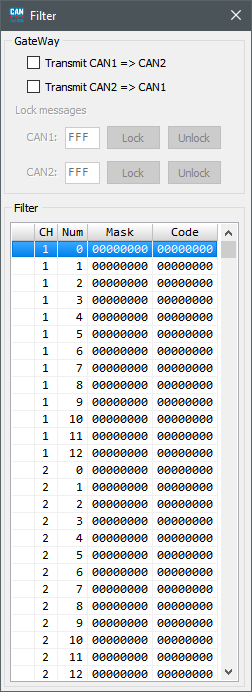
Как видим окно фильтрации представлено двумя областями. Область с настройками шлюза и область настройки самого аппаратного фильтра. Сам фильтр можно вызвать нажав на кнопку  в панели быстрого доступа или на комбинацию клавиш Ctrl+F.
в панели быстрого доступа или на комбинацию клавиш Ctrl+F.
Note: На данный момент разработка интерфейса для настройки программного фильтра приостановлена в угоду
реализации более важного на данный момент функционала.
После его реализации разработка интерфейса программного фильтра продолжится.Шлюз¶
CAN-Hacker v3.x предоставляет возможность пересылки сообщений из одного канала в другой.

На этой панели у нас расположены "галки", отвечающие за включение и выключение функции пересылки сообщений из канала 1 в канал 2 "Transmit CAN1 => CAN2" и из канала 2 в канал 1 "Transmit CAN2 => CAN1".
Ниже располагается интерфейс функционала блокировки пересылки заданного сообщения из канала 1 в канал 2 и наоборот. Блокировка включается путём задания кода сообщения и нажатия кнопки "Lock". Если мы хотим заблокировать другое сообщение, то достаточно указать новый код и нажать на кнопку "Lock". Отключение функционала происходит по нажатию кнопки "Unlock".
Аппаратный фильтр¶
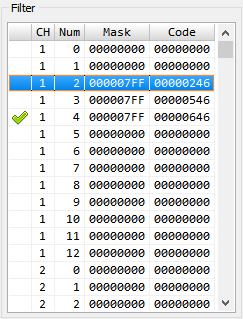
Фильтр представлен в виде таблицы из 5 столбцов: индикатор активности фильтра, номер канала, номер фильтра в канале и маска/код фильтра. Если фильтр активен, то в первом столбце появляется индикатор  . Сделать активным фильтр можно щёлкнув левой кнопкой мышки по ячейке первого столбца необходимого фильтра или кнопками клавиатуры выбрать необходимую строку с фильтром и нажать пробел.
. Сделать активным фильтр можно щёлкнув левой кнопкой мышки по ячейке первого столбца необходимого фильтра или кнопками клавиатуры выбрать необходимую строку с фильтром и нажать пробел.
Если мы хотим отредактировать значения фильтра, то необходимо по нужной строке щёлкнуть 2 раза левой кнопкой мыши или на нужно строке нажать клавишу Enter. В результате откроется окно настройки фильтра.
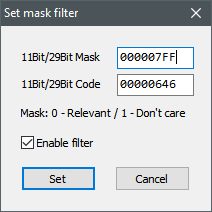
Панель приёма данных¶
Панель приёма данных может работать в ражиме монитора, когда отображается таблица с отсортированным списком сообщений по идентификатору и номеру канала, или в режиме отображения потока данных.
Монитор¶
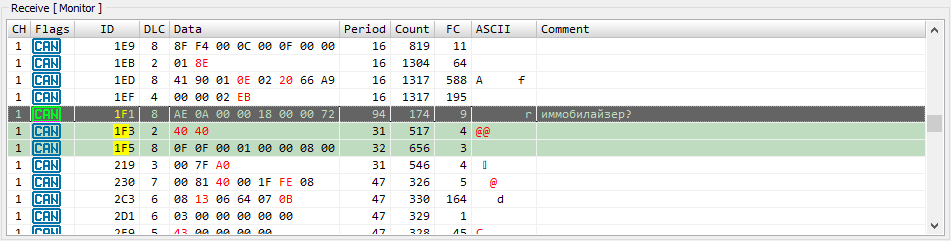
Монитор представляет из себя таблицу с отсортированным списком сообщений. Здесь можно увидеть флаги сообщения, идентификатор, длину, данные, представленные в 16-ричном и текстовом виде, и комментарий к сообщению. Когда в монитор поступает новое сообщение, то в таблице появляется информация об интервале времени между предыдущим и последнем сообщении, счётчик принятых сообщений, а изменившиеся данные выделяются цветом. Если в течении некоторого времени данные не обновятся, то выделение отменяется.
Если нам нужно быстро найти какое-нибудь сообщение, то мы можем ввести его идентификатор. По мере ввода сообщения, начинающиеся с уже набранной комбинацией, подсвечиваются зелёным цветом, а сам идентификатор жёлтым. Такой же быстрый поиск применяется и к списку, сохраняющему поток данных из исследуемой шины данных.
Если мы выберем какое-нибудь сообщение на на жмём на кнопку  в панели быстрого доступа или нажмём клавишу F3, то откроется окно битового представления данных в сообщении.
в панели быстрого доступа или нажмём клавишу F3, то откроется окно битового представления данных в сообщении.
Если у нас в настройках программы включена опция "Activate frame counter", то в панели быстрого доступа будет доступна кнопка  . Нажав на данную кнопку или на комбинацию клавиш Ctrl+F3, откроется окно принятых сообщений по выбранному идентификатору из списка.
. Нажав на данную кнопку или на комбинацию клавиш Ctrl+F3, откроется окно принятых сообщений по выбранному идентификатору из списка.
Также мы можем выбранное сообщение перенести в панель передачи даннах. Для этого потребуется нажать на кнопку  в панели быстрого доступа.
в панели быстрого доступа.
Если у нас используется CAN-Hacker v3.x, то в панели быстрого доступа нам доступна кнопка  . Она разбивает данные из монитора на две таблицы в разрезе каналов. Такого же эффекта можно добиться, нажимая клавишу F11. Повторное нажатие сливает таблицы в одну.
. Она разбивает данные из монитора на две таблицы в разрезе каналов. Такого же эффекта можно добиться, нажимая клавишу F11. Повторное нажатие сливает таблицы в одну.
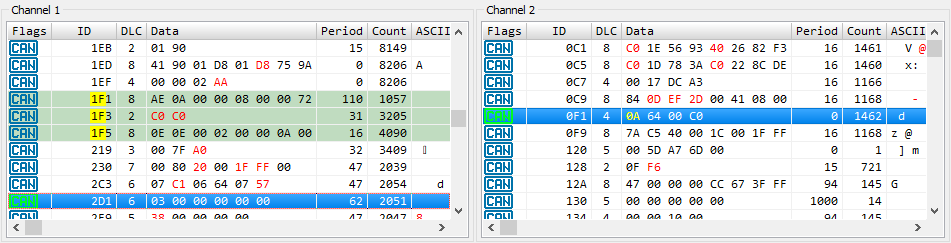
Следует отметить, что такой функционал доступен только для монитора.
Поток данных¶
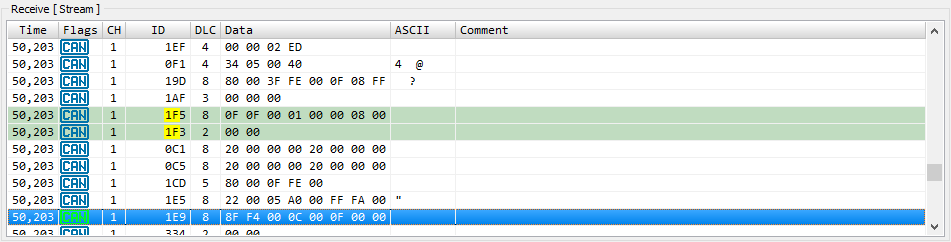
Чтобы таблица с потоком данных начала наполняться, необходимо включить режим записи. Это делается путём нажатия на кнопку  в панели быстрого доступа или клавишей F5. В результате включится запись, а кнопка поменяет свой вид на
в панели быстрого доступа или клавишей F5. В результате включится запись, а кнопка поменяет свой вид на  . Повторное нажатие клавиши F5 или на кнопку
. Повторное нажатие клавиши F5 или на кнопку  остановит запись.
остановит запись.
По клавише F5 также можно запустить и остановить запись потока данных находясь в режиме монитора.
Окно битового представления данных¶
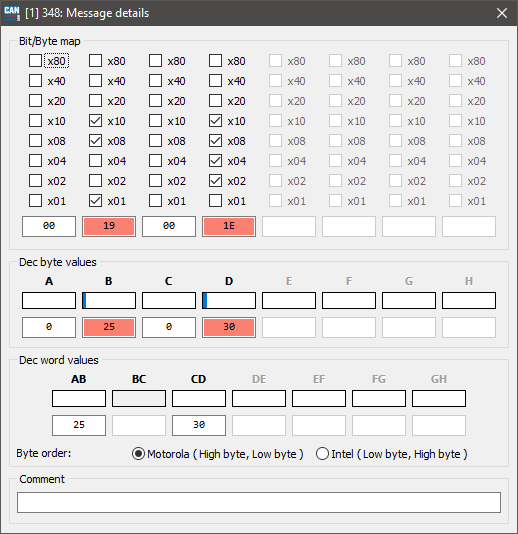
Данное окно позволит отследить изменения, которые происходят в исследуемом сообщении. Его можно вызвать нажатием на клавишу F3 или на кнопку  в панели быстрого доступа. Закрыть можно либо крестом в правом верхнем углу, либо клавишами Esc или F3.
в панели быстрого доступа. Закрыть можно либо крестом в правом верхнем углу, либо клавишами Esc или F3.
- Bit/Byte map — здесь можно увидеть представления байтов данных в битовом виде и в шестнадцатеричном.
- Dec byte values — здесь представлены данные в десятичном представлении, так же можно увидеть степень изменения значения.
- Dec word values — данный блок позволяет увидеть в десятичном представлении значение объединённых парами байт в "слова" и степень изменения значения. Помимо этого ненужные "слова" можно отключить, чтобы не мешали. При необходимости можно включить вывод значения со знаком.
Все неиспользуемые байты данных отображаются заблокированными. Редко изменяемые данные при изменении подсвечиваются красным цветом.
Для отключения или включения "слов" необходимо щёлкнуть правой кнопкой мыши по индикатору изменения значения и в появившемся меню выбрать пункт "Enabled" или "Disabled". В результате выбора "Disabled" отключится и индикатор и вывод десятичного значения "слова", как на картинке ниже.
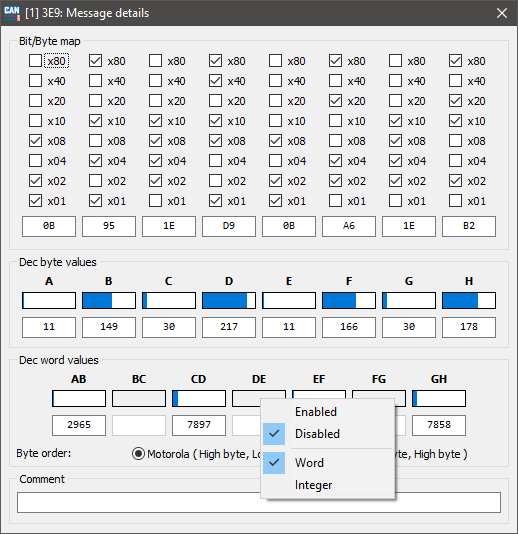
Окно принятых сообщений¶
Если в настройках программы включен параметр "Activate unique frame counter", то в панели быстрого доступа становится доступна кнопка  , а в панели приёма данных в режиме монитора появляется столбец "FC" (Frame count).
, а в панели приёма данных в режиме монитора появляется столбец "FC" (Frame count).
Данный столбец показывает сколько уникальных данных было получено для сообщения. В результате, если для выбранного сообщения нажать на кнопку  или нажать на комбинацию клавиш Ctrl+F3, то откроется окно, в котором представлены все принятые данные для сообщения.
или нажать на комбинацию клавиш Ctrl+F3, то откроется окно, в котором представлены все принятые данные для сообщения.
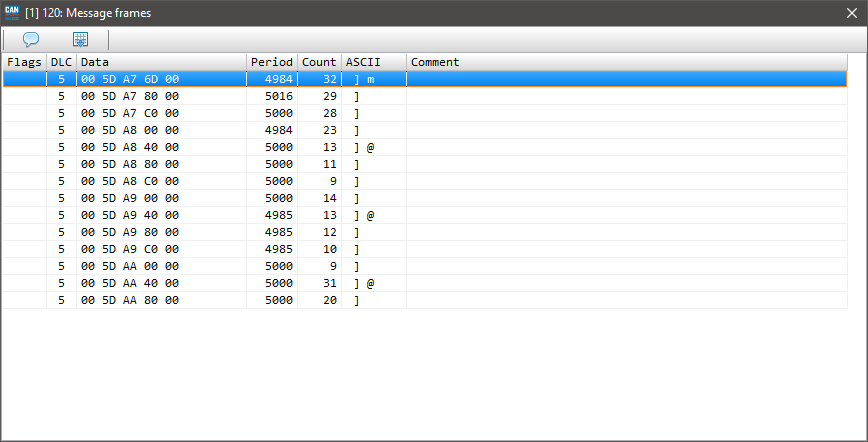
- Flags — флаги и состояния принятых сообщений
- DLC — длина принятого сообщения
- Data — шестнадцатеричное представление данных
- Period — время, прошедшее между получением предпоследнего и последнего сообщения
- Count — сколько раз встречалось данное сообщение
- ASCII — текстовое представление данных
- Comment — комментарий, который соответствует конкретному набору данных
Здесь также имеется своя панель быстрого доступа, в которой расположены всего 2 кнопки
| Кнопка | Описание |
|---|---|
 |
Добавить комментарий к данным. Также комментарий можно добавить сообщению по нажатию на клавишу F4. |
 |
Перенос выбранного набора данных в панель передачи данных. |
Панель передачи данных¶
Отладчик¶
Знакомство¶
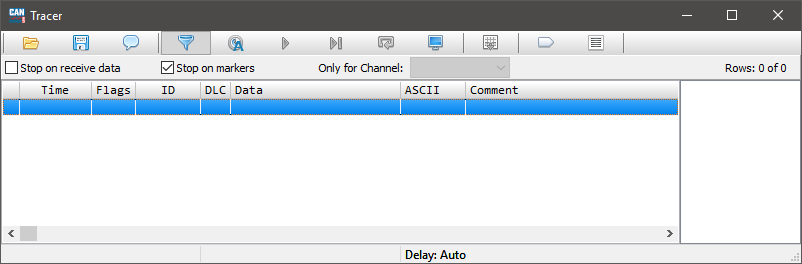
Отладчик необходим в том случае, если мы хотим для какого-нибудь ремонтируемого блока отправить данные, тем самым заставив его посчитать, что он установлен в машину. Отладчик может также открывать сохранённые файлы из программы CANHacker v2.00. Отладчик может работать только с ОДНИМ каналом данных. Это следует учесть при работе.
Если мы попытаемся открыть сохранённый поток данных, в котором присутствуют данных из двух и более каналов, то программа попросит выбрать канал, из которого читались данные. В противном случае выбор будет автоматический.
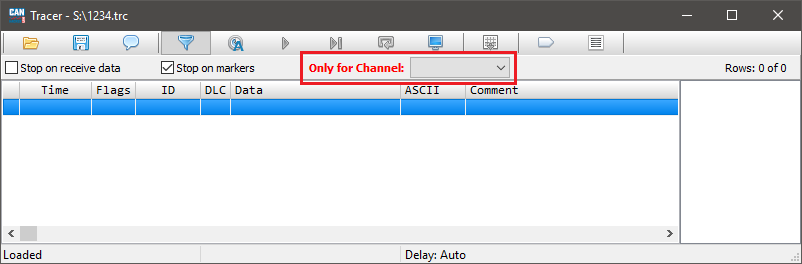
Отладчик умеет работать с дампами программы CANHacker v2.00.
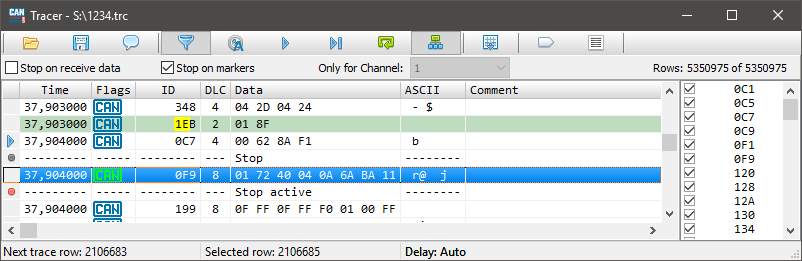
В заголовке окна отладчика мы увидим полный путь к файлу, который используем.
Ход выполнения отладки можно увидеть в таблице, представленной столбцами:- Первый — вот такой безымянный. Здесь отображаются служебные метки:
 (текущая строка исполнения),
(текущая строка исполнения),  (активная точка останова) и
(активная точка останова) и  (отключенная точка останова).
(отключенная точка останова). - Time — тайминги получения сообщения. Используется для задания интервала для отправки сообщений в шину данных.
- Flags — флаги сообщения.
- ID — идентификатор сообщения.
- DLC — длина сообщения.
- Data — данные сообщения.
- ASCII — текстовое представление данных.
- Comment — комментарий к сообщению.
Отладчик поддерживает глобальный быстрый поиск записей по идентификатору сообщения. Достаточно начать вводить идентификатор сообщения, как включится поиск сообщений, начинающийся с вводимой последовательности. Подходящие под вводимые данные строки будут подсвечиваться зелёным, а введёные символы будут подсвечены жёлтым. Сбросить быстрый поиск можно клавишей Esc. Перемещаться между найденными сообщениями можно клавишами влево и вправо.
Статусная строка¶

- Next trace row — здесь отображается номер строки для отправки в шину. Такая строка в отладчике имеет метку
 .
. - Selected row — отображает номер строки в отладчике, которая сейчас выделена.
- Delay — здесь мы видим задержки между посылками сообщений.
Панель быстрого доступа¶

Панель быстрого доступа предоставляет доступ к ряду функций.
| Кнопка | Описание |
|---|---|
 |
Открыть файл с дампом шины. Если ранее был открыт другой файл, то он закрывается и данные из отладчика удаляются. Так же открыть файл с дампом комбинацией клавиш Ctrl+O. |
 |
Сохранение данных из отладчика с учётом выставленных фильтров. |
 |
Установить для выбранной строки комментарий. |
 |
Кнопка открывает или прячет боковую панель фильтрации дампа по идентификаторам сообщений. Так же панель фильтрации можно вызвать по комбинации клавиш Ctrl+F. Если панель открыта, то кнопка меняет свой вид на  . . |
 |
Данная кнопка позволяет задать интервалы времени между отправкой сообщений в шину. |
 |
Нажав на данную кнопку мы запускаем отладчик. После его пуска, кнопка меняет вид на  . Нажатие на кнопку . Нажатие на кнопку  останавливает отладчик. Запустить и остановить отладчик можно клавишей F9. останавливает отладчик. Запустить и остановить отладчик можно клавишей F9. |
 |
По нажатию на данную кнопку в шину отправляется сообщение, имеющее в списке сообщений метку  . После отправки сообщения, метка переходит на следующее сообщение. Аналогичного поведения можно добиться нажатием на клавишу F8. . После отправки сообщения, метка переходит на следующее сообщение. Аналогичного поведения можно добиться нажатием на клавишу F8. |
 |
Данная кнопка в панели зацикливает отправку сообщений из отладчика в шину. Индикатором зацикленности является смена вида кнопки на  . Повторное нажатие отключает зацикленность отладчика. . Повторное нажатие отключает зацикленность отладчика. |
 |
Данная кнопка является индикатором, куда направляются сообщения из отладчика, и позволяет выбрать, куда сообщения отправлять (либо в панель монитора, либо в выбранный канал подключенного устройства). Если индикатор имеет вид  , то отправка ведётся в панель монитора, если , то отправка ведётся в панель монитора, если  , то в выбранный канал. , то в выбранный канал. |
 |
Перенос выбранного сообщения с его данными в панель передачи данных. |
 |
С помощью данной кнопки, или клавиши F5 можно выставлять точки останова в отладчике. |
 |
Просмотр списка всех точек останова. Данный список можно открыть и комбинацией клавиш Ctrl+F5. |
Дополнительная панель¶
Фильтр¶
Метки и точки останова¶
_